|
(一)登录 熊猫TV直播助手登录界面: 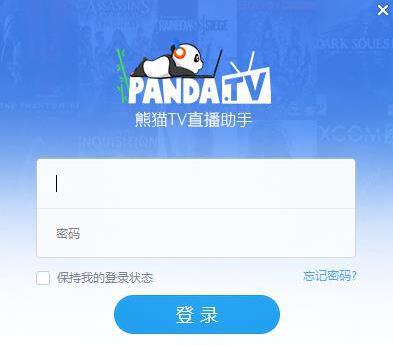 登陆之后出现以下页面: 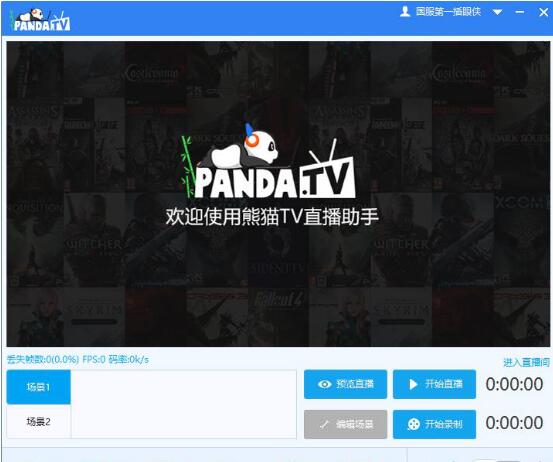 主界面下方有游戏,屏幕,窗口,采集,文本,图片六种直播内容添加按钮。 (二)直播选择 1. 游戏 点击 按钮,选择你要直播的游戏。点击确定,助手会出现你的游戏画面。 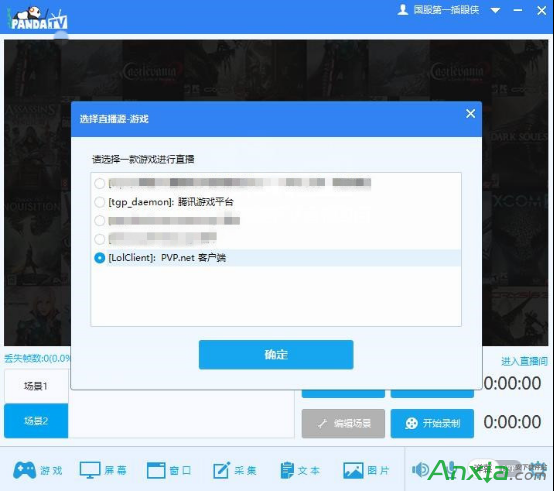 2. 屏幕 点击 按钮,选择显示器进行直播。点击正在编辑按钮,可以自由安排直播时屏幕的内容。如下图所示: 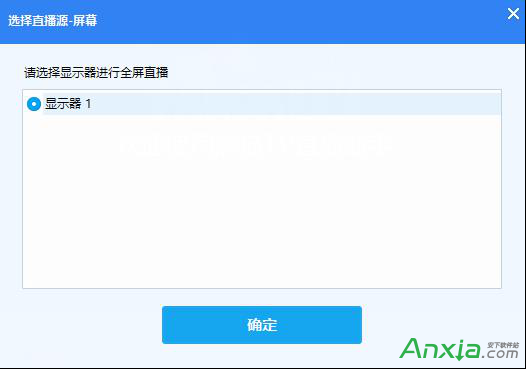 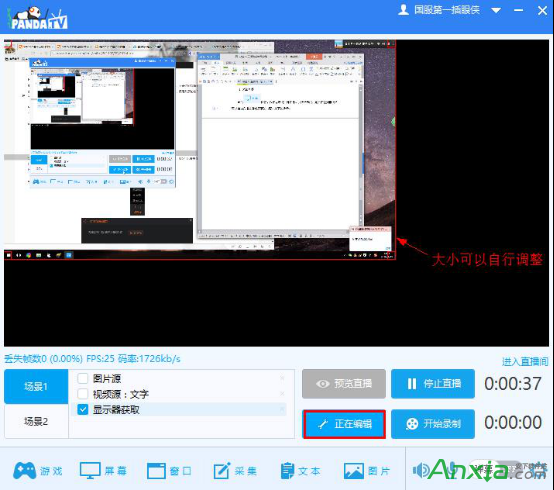 3. 窗口 点击  按钮,助手会显示你当前已经打开的窗口,主播自行选择窗口进行直播。 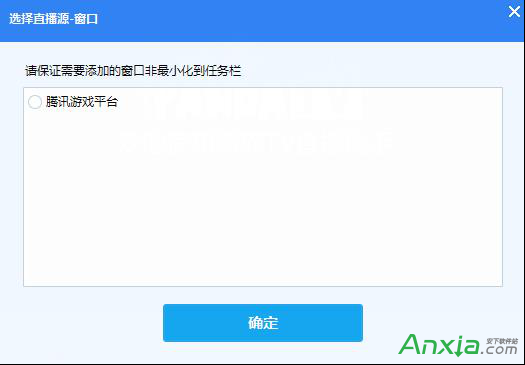 4. 采集 点击 按钮,助手会提示你添加直播源,直播源可以是摄像头或者视频采集卡,主播可以自行选择进行直播。 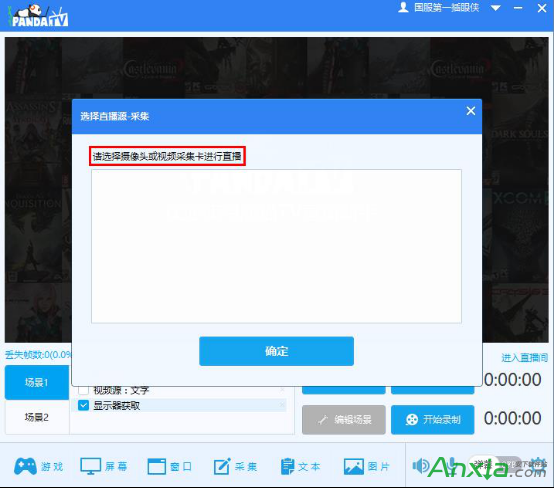 5. 文本 点击  按钮,可以自行添加文本。添加完文本之后,点击“正在编辑”可以自行调整文本在直播页面的位置。 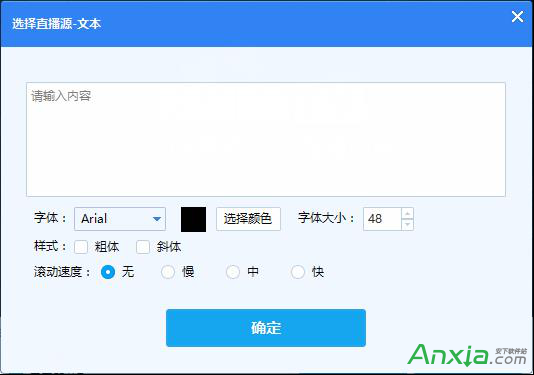  6. 图片 点击  按钮,可以自行添加图片,并选择图片透明度。添加完图片之后,点击“正在编辑”可以自行调整图片在直播页面的位置。 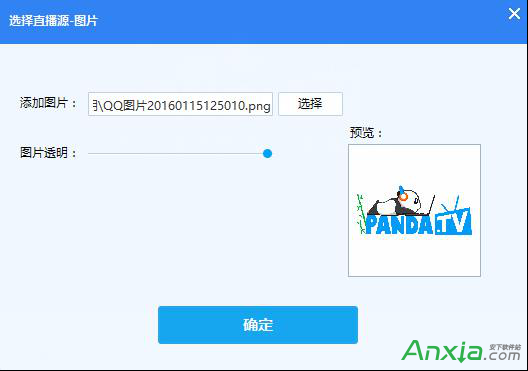 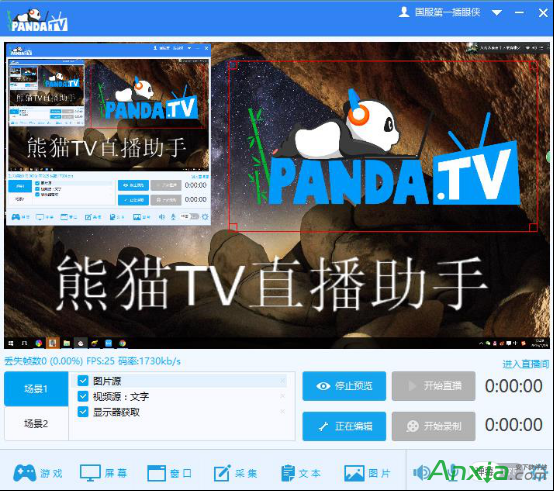 7. 场景 助手中有两个场景选择,主播可以自行添加不同场景中相关视频、摄像头、文字、图片,并在“正在编辑”中编辑相关内容的大小和位置。 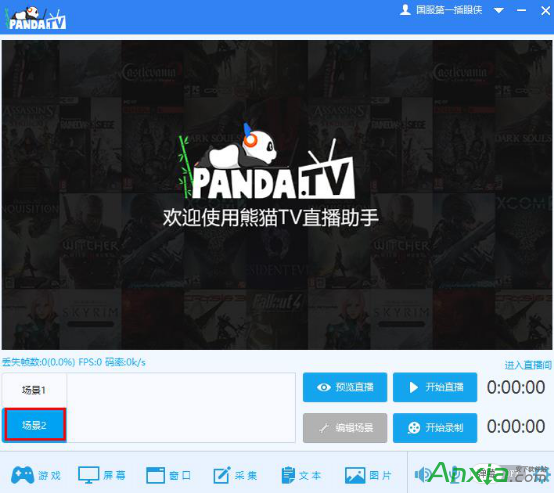 场景中,鼠标右键点击直播源,会出现下图中的菜单。主播可以选取并编辑。 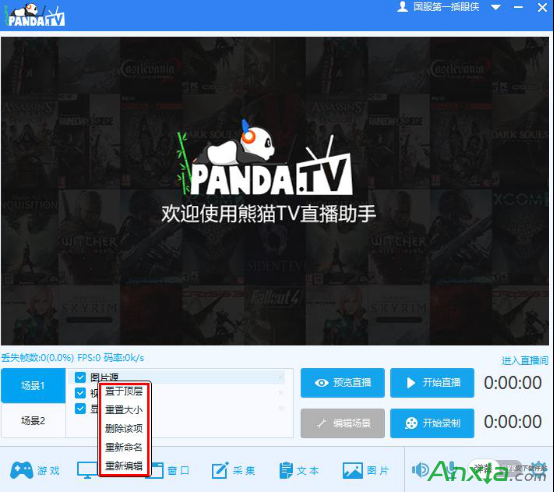 |


